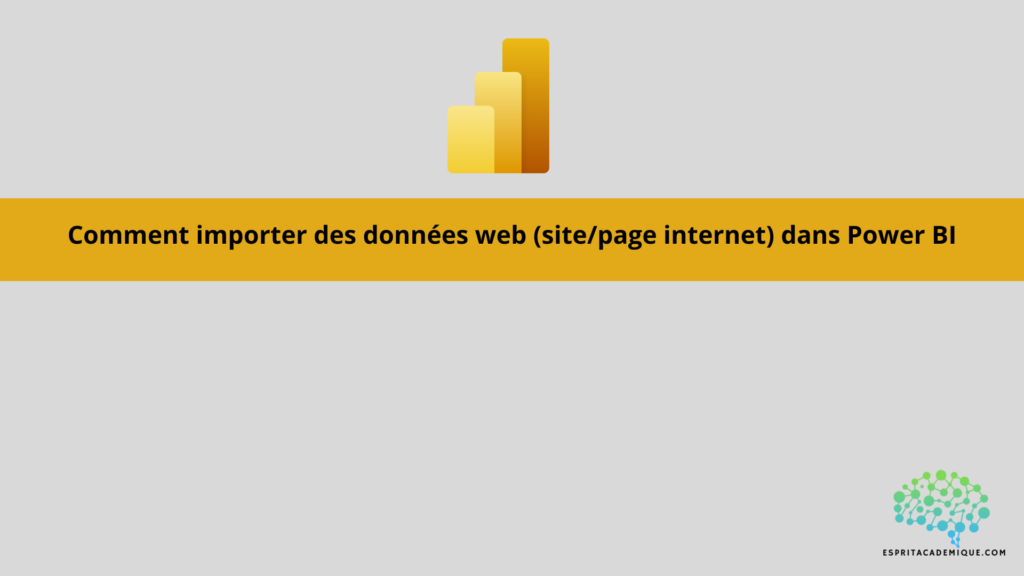Importer les données d’un site Web dans Power BI pour les analyser
Power BI est un outil de visualisation de données robuste qui permet d’importer des données à partir d’une variété de sources, y compris des sites web. Il peut être très utile d’importer des données d’un site web afin d’analyser les tendances du marché, les commentaires des clients, les données sur les produits, les données sur les ventes en ligne.
Voici comment importer des données d’un site web dans Power BI pour les analyser :
- Lancement de Power BI Desktop
Pour commencer, ouvrez Power BI Desktop, un outil Windows qui vous permet de créer des visualisations de données et des rapports. Assurez-vous que vous disposez de la version la plus récente de Power BI Desktop.
- Cliquez sur “Obtenir des données” pour obtenir des informations.
Le choix de l’option “Obtenir des données” dans le menu principal de Power BI Desktop lance le processus d’acquisition des données. Cette option se trouve dans le coin supérieur gauche de l’écran.
- Choisissez “Web” dans la liste des sources de données
Une fois que vous avez sélectionné l’option “Obtenir des données” dans le menu, une liste des sources de données disponibles s’affiche. En choisissant “Web”, vous pourrez importer des données à partir d’un site web.
- saisir l’URL du site web
Après avoir sélectionné “Web”, vous devez saisir l’URL du site web à partir duquel vous souhaitez importer des données. Veillez à saisir l’URL correctement afin que Power BI puisse trouver les données que vous souhaitez importer. - sélection des données à importer
Une fois que vous avez saisi l’URL du site web, Power BI affiche toutes les données disponibles sur la page web. La sélection des données que vous souhaitez importer est possible en sélectionnant les cas appropriés. Vous pouvez supprimer les situations appropriées si vous ne souhaitez pas importer toutes les données.
- Transformation des données (facultatif)
Une fois que vous avez décidé des données à importer, vous pouvez les modifier si nécessaire. Il peut s’agir de regrouper des données, d’éliminer des colonnes inutiles ou de créer des colonnes calculées.
- Création de visualisations
Vous pouvez commencer à créer des visualisations et des rapports une fois que vous avez importé vos données du site web. Power BI offre une grande variété de visualisations, notamment des graphiques, des cartes et des tableaux de type “salle de conférence”.
- établir un calendrier de mise à jour régulière des données
Une fois que vous avez importé les données du site web, vous pouvez planifier une mise à jour régulière des données afin que vos visualisations et rapports soient toujours à jour. Pour ce faire, accédez au menu principal de Power BI Desktop, sélectionnez “Gérer les sources de données”, choisissez la source de données que vous souhaitez mettre à jour, puis sélectionnez “Planifier une actualisation”.
En conclusion, l’importation de données d’un site web dans Power BI à des fins d’analyse est un processus simple et rapide. Les étapes ci-dessus vous permettent d’importer des données à partir de sites en ligne, de les modifier si nécessaire et de créer des visualisations pour vous aider à les analyser. La planification d’une mise à jour régulière des données permet d’actualiser les rapports.
Apprenez à maîtriser Power BI de manière complète (et peu importe votre niveau actuel !), vous pouvez vous perfectionner à l’aide de notre formation complète.
Vous pouvez aussi retrouver toutes nos formations (Excel, Power BI, Tableau Desktop, Looker Studio…) afin de monter en compétences sur ces outils informatiques !